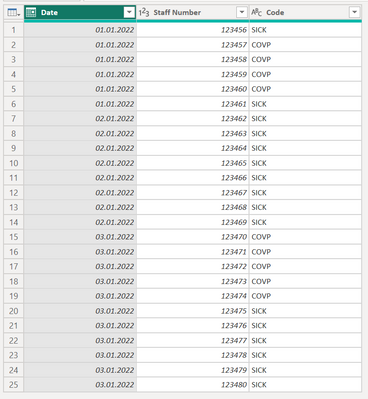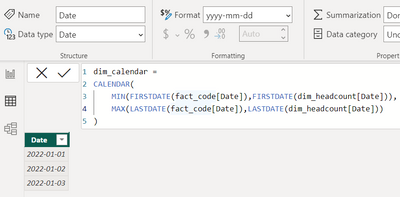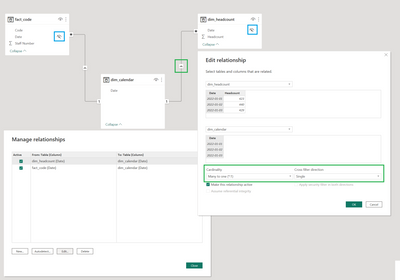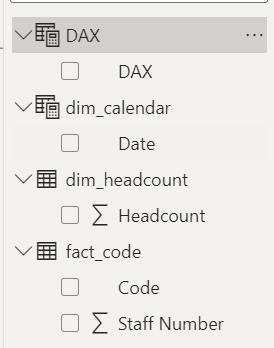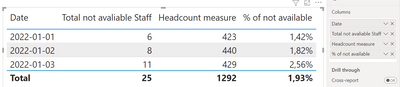- Power BI forums
- Updates
- News & Announcements
- Get Help with Power BI
- Desktop
- Service
- Report Server
- Power Query
- Mobile Apps
- Developer
- DAX Commands and Tips
- Custom Visuals Development Discussion
- Health and Life Sciences
- Power BI Spanish forums
- Translated Spanish Desktop
- Power Platform Integration - Better Together!
- Power Platform Integrations (Read-only)
- Power Platform and Dynamics 365 Integrations (Read-only)
- Training and Consulting
- Instructor Led Training
- Dashboard in a Day for Women, by Women
- Galleries
- Community Connections & How-To Videos
- COVID-19 Data Stories Gallery
- Themes Gallery
- Data Stories Gallery
- R Script Showcase
- Webinars and Video Gallery
- Quick Measures Gallery
- 2021 MSBizAppsSummit Gallery
- 2020 MSBizAppsSummit Gallery
- 2019 MSBizAppsSummit Gallery
- Events
- Ideas
- Custom Visuals Ideas
- Issues
- Issues
- Events
- Upcoming Events
- Community Blog
- Power BI Community Blog
- Custom Visuals Community Blog
- Community Support
- Community Accounts & Registration
- Using the Community
- Community Feedback
Register now to learn Fabric in free live sessions led by the best Microsoft experts. From Apr 16 to May 9, in English and Spanish.
- Power BI forums
- Power BI Spanish forums
- Translated Spanish Desktop
- Contribución porcentual a la plantilla
- Subscribe to RSS Feed
- Mark Topic as New
- Mark Topic as Read
- Float this Topic for Current User
- Bookmark
- Subscribe
- Printer Friendly Page
- Mark as New
- Bookmark
- Subscribe
- Mute
- Subscribe to RSS Feed
- Permalink
- Report Inappropriate Content
Contribución porcentual a la plantilla
Queridos todos,
Por favor, ayude a hacer una medida DAX para impulsar el % de la plantilla que es la contribución del personal no disponible en la plantilla diaria.

En la tabla anterior quiero el porcentaje de cada día en Power BI.
Tengo dos tablas en Power Bi como:
FACT_Codes
DIM_Headcount
La siguiente captura de pantalla muestra la estructura de datos de cada tabla.
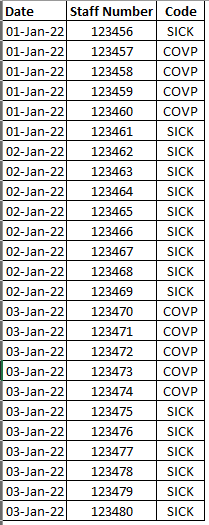
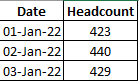
Gracias por su ayuda.
- Mark as New
- Bookmark
- Subscribe
- Mute
- Subscribe to RSS Feed
- Permalink
- Report Inappropriate Content
Muchas gracias querido hermano por la explicación detallada.
Déjame intentarlo, te actualizaré.
- Mark as New
- Bookmark
- Subscribe
- Mute
- Subscribe to RSS Feed
- Permalink
- Report Inappropriate Content
Origen de los datos
fact_codes
| Fecha | Número de personal | Código |
| 2022-01-01 | 123456 | ENFERMO |
| 2022-01-01 | 123457 | COVP |
| 2022-01-01 | 123458 | COVP |
| 2022-01-01 | 123459 | COVP |
| 2022-01-01 | 123460 | COVP |
| 2022-01-01 | 123461 | ENFERMO |
| 2022-01-02 | 123462 | ENFERMO |
| 2022-01-02 | 123463 | ENFERMO |
| 2022-01-02 | 123464 | ENFERMO |
| 2022-01-02 | 123465 | ENFERMO |
| 2022-01-02 | 123466 | ENFERMO |
| 2022-01-02 | 123467 | ENFERMO |
| 2022-01-02 | 123468 | ENFERMO |
| 2022-01-02 | 123469 | ENFERMO |
| 2022-01-03 | 123470 | COVP |
| 2022-01-03 | 123471 | COVP |
| 2022-01-03 | 123472 | COVP |
| 2022-01-03 | 123473 | COVP |
| 2022-01-03 | 123474 | COVP |
| 2022-01-03 | 123475 | ENFERMO |
| 2022-01-03 | 123476 | ENFERMO |
| 2022-01-03 | 123477 | ENFERMO |
| 2022-01-03 | 123478 | ENFERMO |
| 2022-01-03 | 123479 | ENFERMO |
| 2022-01-03 | 123480 | ENFERMO |
dim_headcount
| Fecha | Plantilla |
| 2022-01-01 | 423 |
| 2022-01-02 | 440 |
| 2022-01-03 | 429 |
Preparación de datos
fact_codes
Fecha - fecha (no datetime, no datetimezone)
Número de personal - número
Código - texto
= Table.TransformColumnTypes(Source,{{"Date", type date}, {"Staff Number", Int64.Type}, {"Code", type text}})
dim_headcount
Fecha - fecha (no datetime, no datetimezone)
Plantilla - número
= Table.TransformColumnTypes(Source,{{"Date", type date}, {"Headcount", Int64.Type}})
Preparación del modelo
El campo común en ambas tablas son las fechas, por lo que necesitamos calendario para conectarlas correctamente. Puede usar cualquier calendario que desee, pero mi recomendación es crear tablas dim_calendar en DAX usando la opción Modelado > Nueva tabla.
dim_calendar =
CALENDAR(
MIN(FIRSTDATE(fact_code[Date]),FIRSTDATE(dim_headcount[Date])),
MAX(LASTDATE(fact_code[Date]),LASTDATE(dim_headcount[Date]))
)
Este DAX crea una tabla que contiene todas las fechas entre la fecha mínima y máxima en fact_core o fact_headcount tabla. Con este enfoque, evitará la situación, cuando lleguen nuevas fechas, por ejemplo, dim_headcount tabla que no aparecerá en el fact_code y viceversa.
¡Nota importante! Asegúrese de seleccionar la nueva columna creada "Fecha" y cambie Tipo de Datetime a Date.
Aviso: para mostrar datos estoy usando el formato aaaa-mm-dd, pero puede cambiarlo como prefiera.
Preparando la relación
En la vista del modelo, conéctese:
- fact_table[fecha] a dim_calendar[fecha]: Power BI debería descubrir automáticamente que se trata de una relación de varios a uno.
- dim_headcount[fecha] a dim_calendar[fecha] - ¡Advertencia! Debe cambiar esta relación, ya que Power BI la establecerá en 1:1 y la dirección de filtro cruzado establecida en Ambas. Cámbielo para que sea Muchos a Uno, de dim_calendar a dim_headcount. Estos cambios están marcados como verdes en la captura de pantalla.
Bono # 1: puede desactivar las fechas en fact_table y dim_headcount tabla haciendo clic en "ojo" junto a ellas. Recuerde usar siempre la columna Fecha de dim_calendar tabla. Desactivar la visibilidad de otras fechas le evita cometer errores. Estos cambios están marcados como azules en la captura de pantalla.
Bono # 2 - Antes del siguiente paso: Siempre creo una nueva tabla que contiene mis medidas en un solo lugar. Puede usar código para crear una tabla ficticia como esta:
DAX = ROW("DAX","DAX")
Consejo: Después de crear al menos una medida en esa tabla, puede hacer que esta columna "DAX" sea invisible como las fechas anteriores.
Captura de pantalla antes de crear medidas:
Preparación de medidas
Total not avaliable Staff = COUNT(fact_code[Staff Number])Headcount measure = SUM(dim_headcount[Headcount])
No es que no pueda hacer una medida con el nombre Headcount, porque ya tenemos una columna con ese nombre. Debe cambiar ese nombre en la tabla de origen o cambiar el nombre de una medida que satisfaga sus necesidades.
% of not available = DIVIDE([Total not avaliable Staff],[Headcount measure])
¡En esta medida no multiplicamos esto por 100! Si queremos porcentaje, solo estamos cambiando el formato. Puede cambiar el formato haciendo clic en la medida y haciendo clic en el icono de % o seleccionando Formato de porcentaje de la lista.
Último paso: poner todo junto
Cree una tabla y coloque allí las medidas que ha creado y una fecha de dim_calendar tabla.
Resultado final:
ARCHIVO PBIX: https://we.tl/t-yf6SecDkCD
Helpful resources

Microsoft Fabric Learn Together
Covering the world! 9:00-10:30 AM Sydney, 4:00-5:30 PM CET (Paris/Berlin), 7:00-8:30 PM Mexico City

Power BI Monthly Update - April 2024
Check out the April 2024 Power BI update to learn about new features.

| User | Count |
|---|---|
| 2 | |
| 2 | |
| 2 | |
| 2 | |
| 1 |